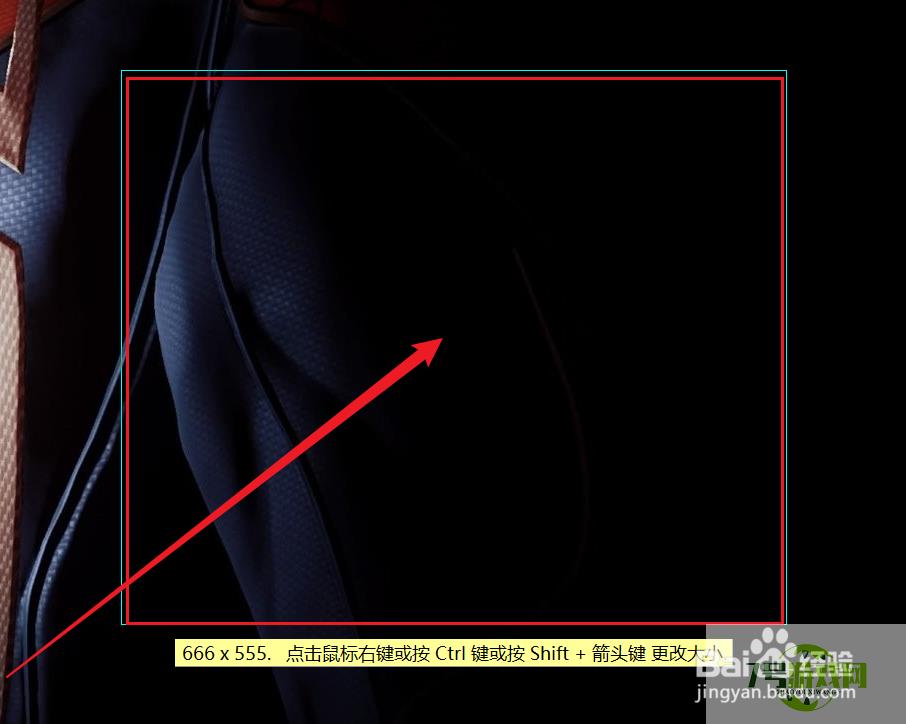您当前的位置:首页 > 攻略教程 > 软件教程 > FastStone Capture怎么截取固定大小的图片?
FastStone Capture怎么截取固定大小的图片?
来源:互联网 | 时间:2024-10-21 01:26:37
本经验介绍FastStone Capture怎么截取固定大小的图片。1、打开FastStone Capture软件,点击捕捉固定大小区域图标2、鼠标右键点击截图区域,可以选择一个给定的区域大小,调整截图区域3、也可以点击更多...,自定义截
本经验介绍FastStone Capture怎么截取固定大小的图片。

1、打开FastStone Capture软件,点击捕捉固定大小区域图标
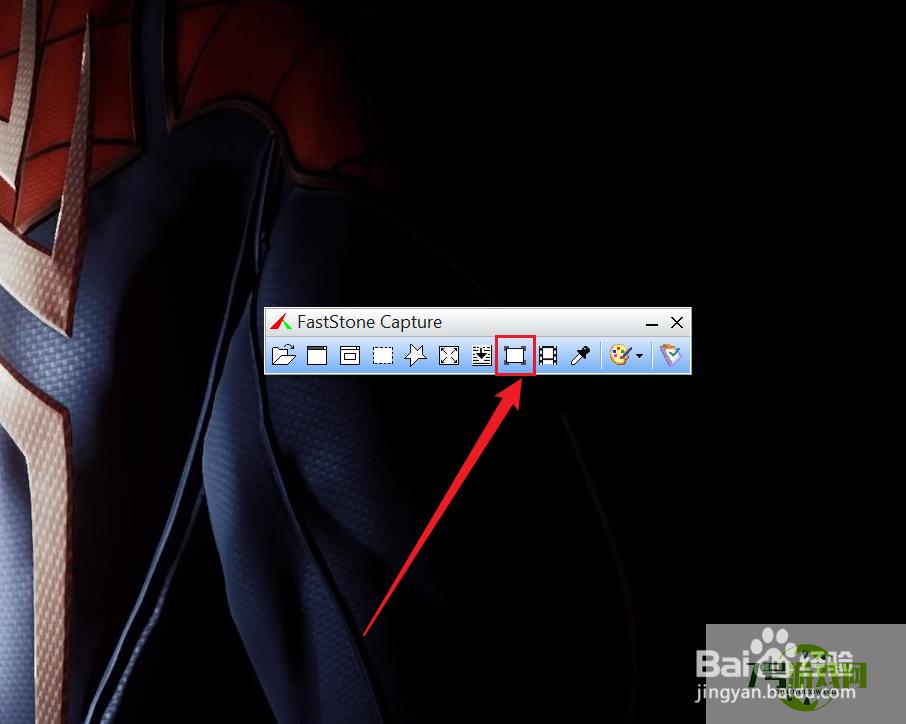
2、鼠标右键点击截图区域,可以选择一个给定的区域大小,调整截图区域
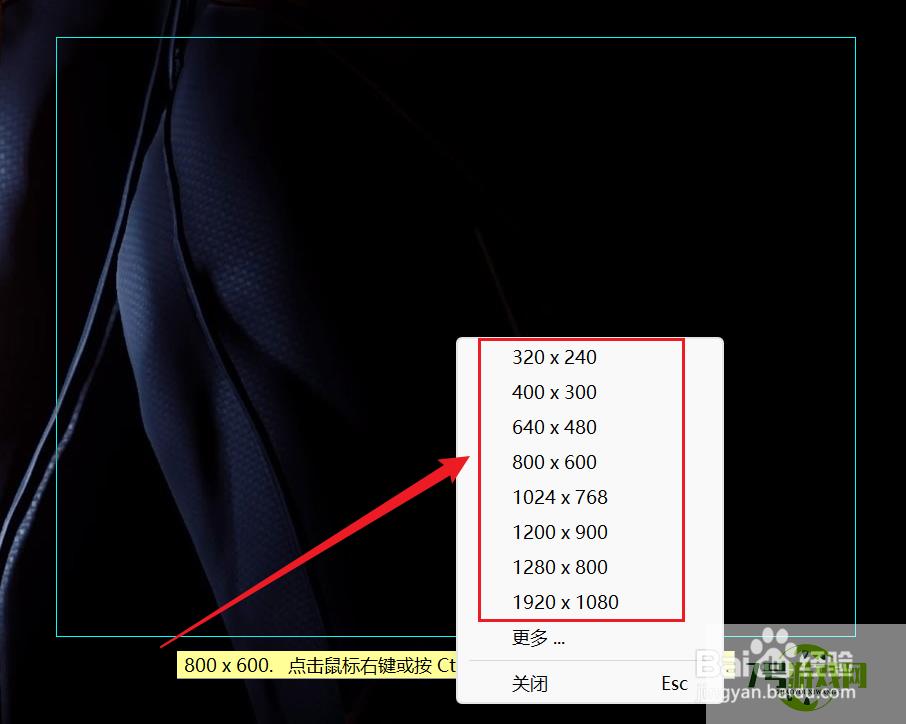
3、也可以点击更多...,自定义截图区域的大小
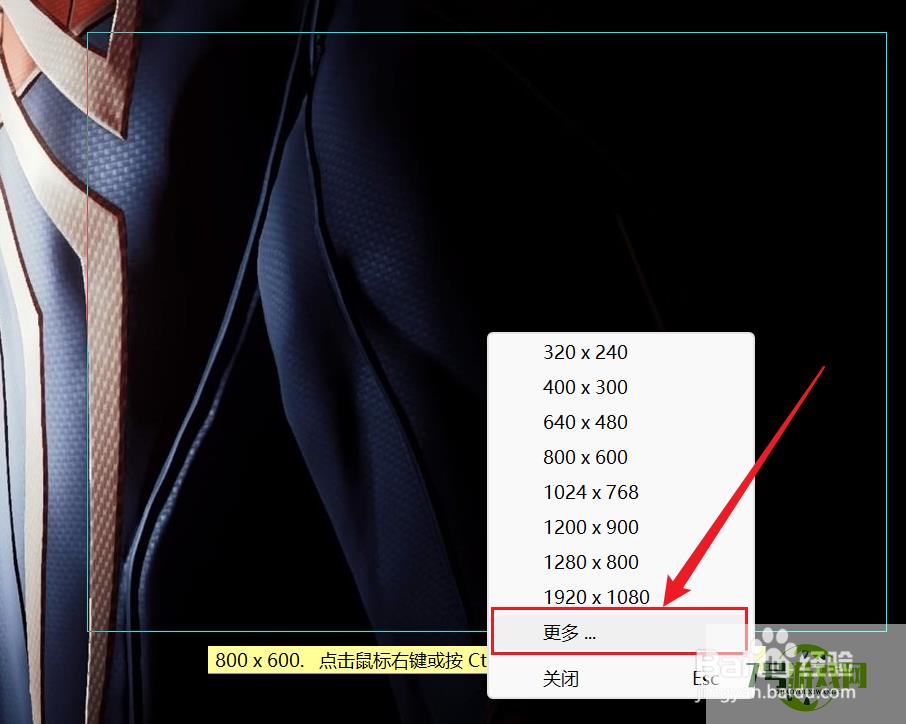
4、在更改大小窗口,调整固定区域的宽度和高度,点击确定
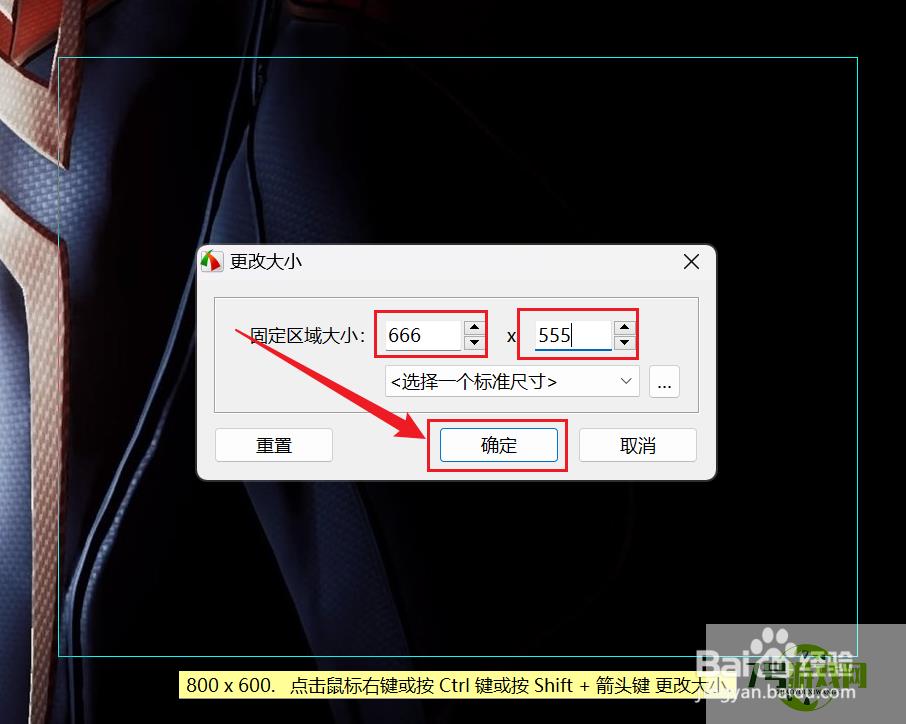
5、在截图区域,点击鼠标左键,完成截图